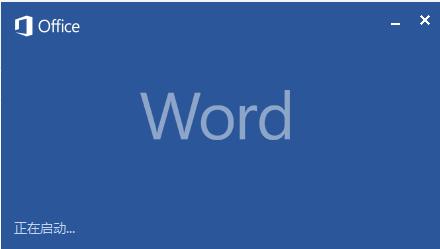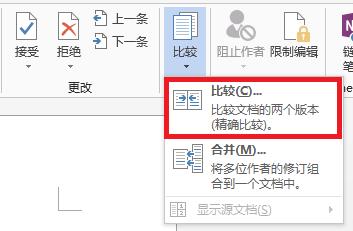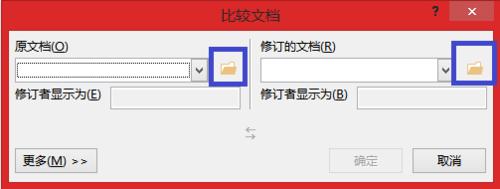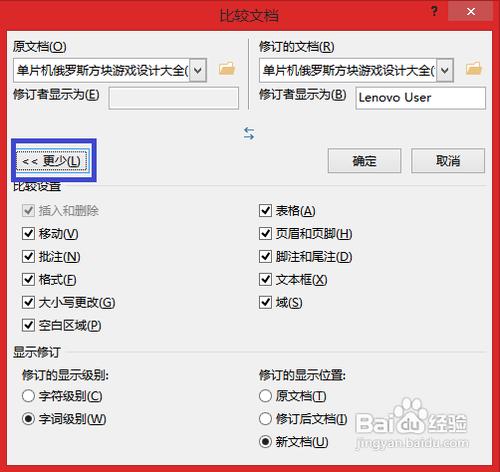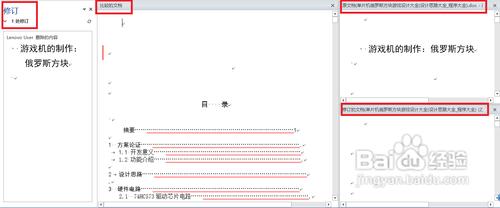在平常的學習或工作中,有時我們需要對同一篇文章進行多次修改,或者不同人對同一篇文章進行修改,修改的次數多了,難免會雜亂。有沒有簡單的方法進行比較兩個word文件的差異呢?其實新版本的(07以上)word都可以進行對比的。
工具/原料
一臺正常執行的電腦
安裝有Microsoft Office 2007及以上的版本
方法/步驟
本文暫以word 2013為例。首先開啟Word,切換到“審閱”選項卡下,找到“比較”,如下圖所示:
點選“比較”,下拉選單會出現兩個選項,分別是“比較(比較文件的兩個版本)”和“合併(將多位作者的修訂組合到一個文件中)”如圖所示,這裡我選擇的是“比較”;
點選“比較文件的兩個版本”後,會彈出一個“比較文件”的視窗,分別點選兩個開啟檔案的圖示,如下圖所示,選擇好要進行比較的兩個文件;
選擇好文件後,可以點選下方的“更多”,詳細選擇比較專案,如下圖所示;
選擇好以後,點選“確定”,軟體就會自動對文件進行對比,對比完成後,就會在一個新的視窗給出詳細的對比結果,分四部分顯示,分別是“修訂”、“比較的文件”、“原文件”和“修訂的文件”,如下圖所示:
如此,我們就可以輕而易舉的看出兩個word文件的差異之處了。
注意事項
本文以word 2013進行操作並截圖的,word 2007和word 2010版本,請對照著操作,步驟類似。
按照上述步驟操作即可。